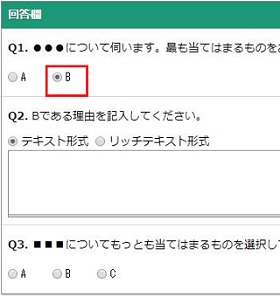- トップ
- テスト・アンケート
テスト・アンケートを編集する
テスト・アンケートを編集する
テスト・アンケートを編集します。
補足
- 公開しているテスト・アンケートの編集は、公開後の編集設定が反映されます。設定内容は登録者にご確認ください。
- 1.メニューパレットより、
 テスト・アンケートアイコンをクリックします。
テスト・アンケートアイコンをクリックします。
「テスト・アンケート(回答一覧)」画面が表示されます。
 テスト・アンケートの一覧画面
テスト・アンケートの一覧画面 - 2.編集分析一覧タブを選択します。
- 3.編集するテスト・アンケートのタイトルをクリックします。
編集画面が表示されます。
- 4.編集内容を入力し、最後に
 ボタンをクリックします。
ボタンをクリックします。
補足
- スキップの設定について
ラジオボタン、チェックボックス、プルダウン項目にて、特定キーワードを選択した時に設問を非表示にする場合は、スキップ対象を設定してください。
※種別が「アンケート」の場合、設定できます。種別が「テスト」の場合、設定できません。
※必須入力の設問をスキップすることはできません。
例)設問1、設問2、設問3があるアンケートを作成
・設問1に対して回答Aを選択した場合、設問1と設問3を回答させたい
・設問1に対して回答Bを選択した場合、設問1、設問2、設問3を回答させたい
① 設問1、設問2、設問3を作成します。
② 設問1の編集ボタンをクリックし、編集ダイアログを表示します。
③ 設問1の選択肢Aのスキップ対象に設問2を設定します。
設問項目作成画面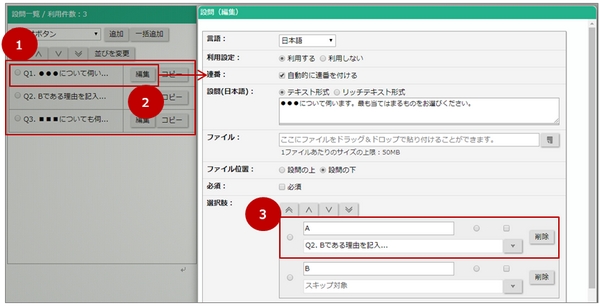
回答画面 : 回答Aを選択した場合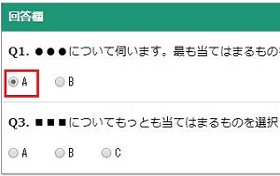 回答画面 : 回答Bを選択した場合
回答画面 : 回答Bを選択した場合